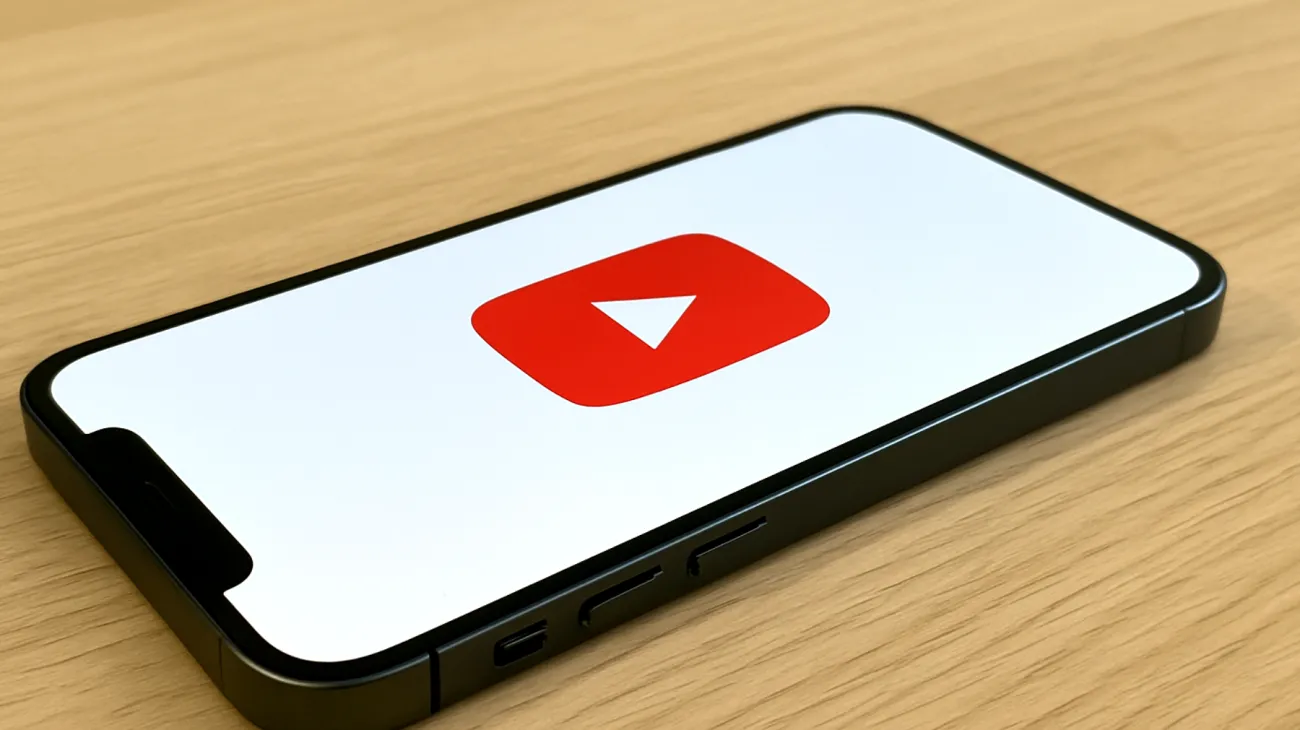Nichts ist frustrierender, als sich auf das neueste Video des Lieblings-YouTubers zu freuen und stattdessen nur einen schwarzen Bildschirm zu sehen. Dieses Problem kennen Millionen von Nutzern weltweit – und die gute Nachricht ist: In den meisten Fällen lässt es sich schneller beheben, als man denkt.
Warum zeigt YouTube plötzlich schwarze Bildschirme?
Die Ursachen für schwarze Bildschirme oder nicht abspielbare Videos auf YouTube sind vielfältiger, als viele vermuten. Browser-Cache und Cookies spielen dabei eine zentrale Rolle, wie Multimedia-Experten bestätigen. Diese temporären Dateien sollen eigentlich die Ladezeiten verkürzen, können aber bei Beschädigungen oder veralteten Informationen genau das Gegenteil bewirken.
Auch JavaScript-Konflikte oder veraltete Browser-Versionen können die Videowiedergabe blockieren. Fachleute erklären, dass YouTube moderne Web-Technologien nutzt, die eine ständige Kommunikation zwischen Browser und Servern erfordern – wird diese gestört, bleibt der Bildschirm schwarz. Da Webseiten regelmäßig aktualisiert werden, müssen Browser entsprechend mithalten können.
Die Sofortlösung: Cache und Cookies gezielt löschen
Der erste und oft erfolgreichste Schritt ist das Löschen von Cache und Cookies. Dabei sollten Sie jedoch strategisch vorgehen, um nicht alle gespeicherten Passwörter und Einstellungen zu verlieren.
Chrome-Browser optimieren
- Drücken Sie Strg + Shift + Entf (Windows) oder Cmd + Shift + Entf (Mac)
- Wählen Sie „Letzte 24 Stunden“ als Zeitraum
- Aktivieren Sie nur „Cookies“ und „Bilder und Dateien im Cache“
- Klicken Sie auf „Daten löschen“ und starten Sie den Browser neu
Firefox-Nutzer können den Browser ebenfalls gezielt bereinigen, indem sie about:preferences#privacy in die Adressleiste eingeben und zu „Cookies und Website-Daten“ scrollen. Dort lassen sich YouTube-spezifische Einträge selektiv entfernen, ohne andere Websites zu beeinträchtigen.
Browser-Neustart: Mehr als nur Fenster schließen
Ein echter Browser-Neustart bedeutet nicht nur das Schließen aller Fenster. Moderne Browser laufen oft als Hintergrundprozesse weiter und behalten problematische Daten im Arbeitsspeicher. Unter Windows öffnen Sie den Task-Manager mit Strg + Shift + Esc, suchen nach allen Browser-Prozessen und beenden diese vollständig. Erst dann starten Sie den Browser erneut.
Mac-Nutzer können über die Aktivitätsanzeige alle Browser-Prozesse identifizieren und beenden. Diese gründliche Methode löst oft hartnäckige YouTube-Probleme, die ein einfacher Neustart nicht beheben kann.
YouTube-App: Neuinstallation als bewährte Lösung
Mobile Nutzer erleben schwarze Bildschirme häufig durch korrupte App-Daten, wie Tech-Experten bestätigen. Eine komplette Neuinstallation der YouTube-App kann Wunder bewirken, da dabei alle lokalen Daten und möglichen Konflikte beseitigt werden. Auch 2025 bestehen diese Probleme noch trotz häufiger App-Updates.
Bei Android-Geräten führt der Weg über Einstellungen, Apps und YouTube, wo sich zunächst der Cache leeren lässt. Falls das Problem weiterhin besteht, hilft oft das Löschen der App-Daten oder eine komplette Neuinstallation aus dem Play Store. iPhone-Nutzer entfernen die App komplett, starten das Gerät neu und laden YouTube frisch aus dem App Store herunter.
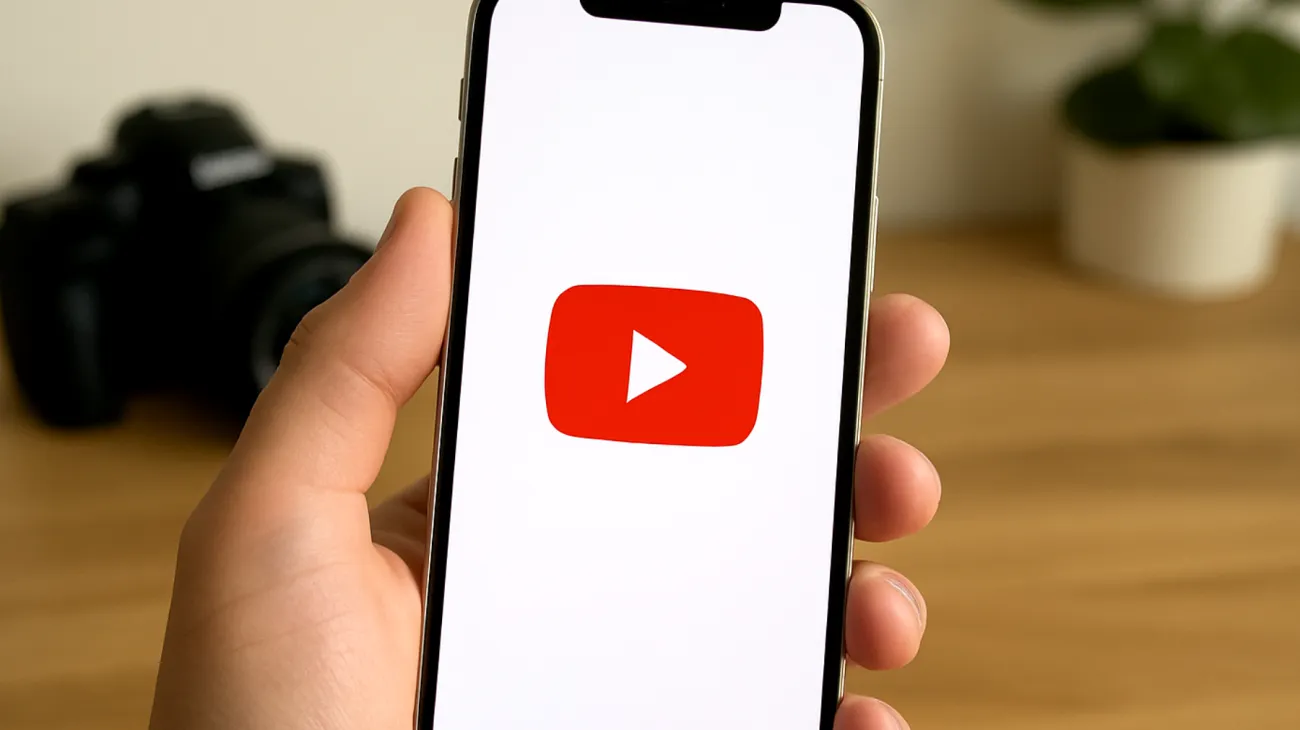
Der Inkognito-Modus als Diagnosewerkzeug
Der private oder Inkognito-Modus ist ein unterschätztes Diagnosewerkzeug. Er lädt Websites ohne gespeicherte Cookies, Erweiterungen oder Cache-Daten – ein perfekter Test für YouTube-Probleme. Funktioniert YouTube im Inkognito-Modus einwandfrei, liegt das Problem definitiv bei gespeicherten Browser-Daten oder installierten Erweiterungen.
Werbeblocker sind häufige Verursacher von Wiedergabeproblemen, da Experten bestätigen, dass einige zu aggressiv YouTube-Inhalte blockieren. Ein temporäres Deaktivieren aller Browser-Erweiterungen kann schnell Klarheit schaffen.
Alternative Browser als Lösungsweg
Das Testen verschiedener Browser kann aufschlussreich sein. Edge, Firefox, Chrome und Safari handhaben YouTube-Videos unterschiedlich. Falls YouTube in einem alternativen Browser funktioniert, deutet das auf browserspezifische Probleme hin. Power-User können ein separates Browser-Profil ausschließlich für YouTube erstellen – so bleiben die Haupteinstellungen unberührt, während ein „sauberes“ Umfeld für die Videowiedergabe zur Verfügung steht.
Erweiterte Problemlösung für hartnäckige Fälle
Manchmal reichen die Standardlösungen nicht aus. Hardware-Beschleunigung kann paradoxerweise sowohl Lösung als auch Ursache sein, wie Fachleute erklären. In Chrome führt der Weg zu Einstellungen, System, wo sich „Hardwarebeschleunigung verwenden, wenn verfügbar“ deaktivieren lässt. Anschließend sollte die Videowiedergabe erneut getestet werden.
DNS-Server spielen ebenfalls eine wichtige Rolle. Experten empfehlen, den DNS-Cache mit dem Befehl „ipconfig /flushdns“ zu leeren. Der Wechsel zu öffentlichen DNS-Servern wie Google oder Cloudflare kann hartnäckige Verbindungsprobleme zu YouTube beheben.
Netzwerk-Diagnose durchführen
- Testen Sie YouTube über mobile Daten statt WLAN oder umgekehrt
- Überprüfen Sie Router-Einstellungen auf YouTube-Blockierungen
- Starten Sie den Router neu und warten Sie zwei Minuten
- Deaktivieren Sie VPN-Verbindungen temporär
- Prüfen Sie Firewall-Regeln, die YouTube beeinträchtigen könnten
Proaktive Maßnahmen für zukünftige Probleme
Regelmäßige Browser-Wartung verhindert viele YouTube-Probleme von vornherein. Automatische Updates sollten aktiviert sein, und ein wöchentliches Leeren des Caches kann präventiv wirken. Überwachen Sie auch Ihre installierten Browser-Erweiterungen – viele Nutzer sammeln über Jahre hinweg Extensions an, die sich gegenseitig beeinträchtigen können.
Eine regelmäßige „Inventur“ ungenutzter Erweiterungen optimiert nicht nur YouTube, sondern die gesamte Browser-Performance. Besonders wichtig ist dabei die Überprüfung von Werbeblocker-Einstellungen, die manchmal zu restriktiv konfiguriert sind und legitime YouTube-Inhalte blockieren.
Die meisten YouTube-Probleme mit schwarzen Bildschirmen lassen sich durch diese systematische Herangehensweise lösen. Wichtig ist dabei Geduld und das schrittweise Vorgehen – oft ist bereits der erste Schritt des Cache-Löschens ausreichend, um wieder ungestört Videos genießen zu können. Bei besonders hartnäckigen Fällen hilft die Kombination mehrerer Methoden, wobei die Neuinstallation der App oder ein kompletter Browser-Reset als letzte Option fast immer zum Erfolg führt.
Inhaltsverzeichnis